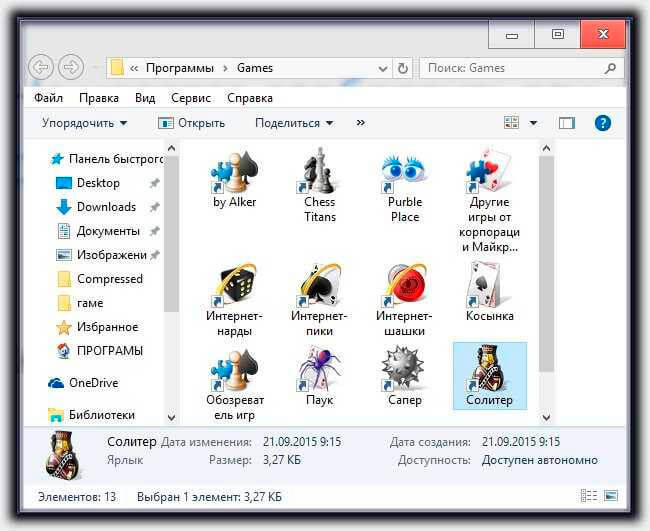При установке Виндовс 7 стандартные игры находятся в отключенном состоянии. В данном уроке разберемся, как задействовать встроенные игровые компоненты, ведь многие юзеры к ним очень привыкли.
Включаем стандартные игры
Итак, приступим ко включению всеми любимых стандартных игр. Для выполнения этой процедуры необходимо выполнить перечень действий, который предоставлен ниже.
- Переходим в меню «Пуск» и идём в «Панель управления».
- В открывшейся консоли совершаем переход в «Программы» (предварительно установив в меню «Просмотр» параметр «Категория»).
- Кликаем по надписи «Включение или отключение компонентов Windows».
- Возникнет окошко «Компоненты Windows», в нём выставляем галочку напротив подпункта «Игры» и жмём «ОК». Также присутствует возможность выбрать определённые игры, которую Вы хотите активировать.
- Ожидаем выполнения изменений.
На этом всё, проделав несколько простых действий, Вы включите стандартные игры в Виндовс 7. Данные игровые приложения будут находиться в директории «Игры» в меню «Пуск».
Веселого времяпровождения за полюбившимися играми!
Еще статьи по данной теме:
Помогла ли Вам статья?
|
15 / 15 / 2 Регистрация: 30.11.2009 Сообщений: 969 |
|
|
1 |
|
|
18.05.2010, 20:02. Показов 112849. Ответов 9
Каким то необъяснимым образом,я удалил все стандартные игры в win7(маджонг,шахматы,сапер.и т.д), вот хотел спросить, как теперь мне их восстановить, или скачать откуда?
__________________
0 |
|
Programming Эксперт 94731 / 64177 / 26122 Регистрация: 12.04.2006 Сообщений: 116,782 |
18.05.2010, 20:02 |
|
9 |
|
Всегда не хватает времени 119 / 119 / 20 Регистрация: 15.10.2009 Сообщений: 493 |
|
|
18.05.2010, 21:01 |
2 |
|
Решениеможно попробовать обновить винду с оригинального установочного диска Добавлено через 1 минуту Нажимаем Пуск – Панель управления – Программы Жмем на плюсик, выбираем игры для Windows 7 Появляется еще одно окно, в котором мы прокручиваем список вниз и нажимаем на плюсик напротив папки игры и выбираем что нам там нужно… – например я поставил галочки только напротив интересных мне стандартных игр. Нажимаем ОК.
3 |
|
15 / 15 / 2 Регистрация: 30.11.2009 Сообщений: 969 |
|
|
18.05.2010, 23:16 [ТС] |
3 |
|
Mischanja, все получилось спс.
0 |
|
Всегда не хватает времени 119 / 119 / 20 Регистрация: 15.10.2009 Сообщений: 493 |
|
|
18.05.2010, 23:19 |
4 |
|
Рад помочь.
1 |
|
15 / 15 / 2 Регистрация: 30.11.2009 Сообщений: 969 |
|
|
15.06.2010, 20:54 [ТС] |
5 |
|
Странно, опять сами пропали, и я таким же образом их вернул. Но маджонг обратно не возвращается!!!!! может отдельно с инета скачать конкретно этот маджонг можно?(который в вин7?)
0 |
|
Всегда не хватает времени 119 / 119 / 20 Регистрация: 15.10.2009 Сообщений: 493 |
|
|
15.06.2010, 22:25 |
6 |
|
вот ссылка на родной Маджонг моей Вин7 — удалено розархивуешь в папку C:Program FilesMicrosoft Games потом поставишь в игры ярлык программы Mahjong.exe и все можешь играть Добавлено через 1 минуту
1 |
|
15 / 15 / 2 Регистрация: 30.11.2009 Сообщений: 969 |
|
|
17.06.2010, 16:06 [ТС] |
7 |
|
пишет что программа не запускается.
0 |
|
Всегда не хватает времени 119 / 119 / 20 Регистрация: 15.10.2009 Сообщений: 493 |
|
|
17.06.2010, 18:43 |
8 |
|
отсюда тоже пробовал скачать http://ma-djong.narod.ru/ ?
1 |
|
15 / 15 / 2 Регистрация: 30.11.2009 Сообщений: 969 |
|
|
17.06.2010, 21:37 [ТС] |
9 |
|
нет не пробовал. там же оригинального маджонга вин7-го нет? А из за чего такая фигня возникает что игры стандартные пропадают? я по папкам стандартным вообще не шарюсь что бы что то нечайно удалить или переместить или испортить.
0 |
|
Всегда не хватает времени 119 / 119 / 20 Регистрация: 15.10.2009 Сообщений: 493 |
|
|
17.06.2010, 21:41 |
10 |
|
нет не пробовал. там же оригинального маджонга вин7-го нет? А из за чего такая фигня возникает что игры стандартные пропадают? я по папкам стандартным вообще не шарюсь что бы что то нечайно удалить или переместить или испортить. не знаю даже почему они у тебя так часто пропадают. может глюк системы, попробуй обновить с диска Вин7. может поможет. не пере устанавливать а именно обновить.
1 |
Обычно во всех версиях Windows есть стандартные игры: паук, mahjong titans, косынка, солитер, purble place, сапер, chess titans и червы. Достаточно войти в «пуск» и выбрать наиболее понравившуюся игру. Это развивает мышление, реакцию и просто убивает свободное время для тех, кому нечем заняться или же нет работы в данный момент на рабочем месте.
Паук и косынка чем-то похожи, а именно тем, что здесь участвуют колоды карт, но у этих двух игр разные правила.
Mahjong titans – игра для полного расслабления мозга. Нужно найти пару фигуркам и всего.
Игра солитер заключается в том, чтобы перенести все карты в домик. На самом деле сложная игра для новичков, но со временем всё получится.
purble place – увлекательная игрушка. Нужно найти пару фигуркам за определенное время. Три уровня сложности. Также можно выпекать торты разной формы и сложности и угадывать внешность человечков. Также есть легкий, средний и сложный левелы.
Сапер — это игра, в которой нужно угадать где заложены бомбы и не подорваться на них. Правой кнопкой отмечаются бомбы, левой открываются пустые ячейки. Когда всё поле будет раскрыто, игра будет окончена.
Сhess titans – это игра в шахматы. Отличная игра для логического мышления. Имеются 10 уровней сложности.
Червы – игра для любителей быстро соображать. Игра несложная, но по-своему интересная.
В Windows 7 в целях безопасности все игры отключены по умолчанию, поэтому их нужно установить собственноручно. Это совсем несложно.
Итак, как включить стандартные игры в Windows 7?
Первым делом нужно нажать на кнопку «пуск», там найти раздел «Панель управления».
Перейти в него, нажать на слово «программы».
Далее нужно включить или отключить компоненты Windows.
Затем нужно найти «игры», поставить в квадратике галочку и немного подождать, пока система изменит функции.
Войдя в «пуск» можно будет уже увидеть папку с играми.
Готово! Теперь можно раскладывать пасьянсы, печь пироги, соображать и мыслить.
Кроме вышеперечисленных игр также есть интернет-игры, они находятся в пуске: интернет-нарды, интернет-пики, интернет-нарды. Для их активации нужен интернет, а в настройках брандмауэра понадобится разрешение входящих и исходящих подключений. Таким образом появится возможность играть в игры с незнакомым человеком через интернет.
В пуске обязательно должен быть «обозреватель игр». С его помощью можно управлять любой игрой.
Игры – это увлечение многих детей и взрослых. А действительно, почему бы не поиграть на досуге?
Содержание
- Восстановление стандартных игр в Windows 7
- Включаем стандартные игры
- Шахматы, сапёр и косынка для Windows 10: возвращаем игры в новую ОС
- Шахматы, сапёр и косынка для Windows 10
- Стандартные игры для Windows 10 — Как вернуть любимые приложения?
- Восстановление с помощью установочного пакета
- Использование утилиты Missed Features Installer for Win 10
- Загрузка стандартных приложений из магазина
Восстановление стандартных игр в Windows 7
Включаем стандартные игры
Итак, приступим ко включению всеми любимых стандартных игр. Для выполнения этой процедуры необходимо выполнить перечень действий, который предоставлен ниже.
- Переходим в меню «Пуск» и идём в «Панель управления».
В открывшейся консоли совершаем переход в «Программы» (предварительно установив в меню «Просмотр» параметр «Категория»).
Возникнет окошко «Компоненты Windows», в нём выставляем галочку напротив подпункта «Игры» и жмём «ОК». Также присутствует возможность выбрать определённые игры, которую Вы хотите активировать.
Ожидаем выполнения изменений.
На этом всё, проделав несколько простых действий, Вы включите стандартные игры в Виндовс 7. Данные игровые приложения будут находиться в директории «Игры» в меню «Пуск».
Веселого времяпровождения за полюбившимися играми!
Шахматы, сапёр и косынка для Windows 10: возвращаем игры в новую ОС
Если на новую Windows 10 вы перешли не с предыдущей системы, а с Windows 7 или даже с «висты», то вас, вероятно, может разочаровать отсутствие в ОС ряда привычных функций и приложений. Одним из таких неприятных моментов стали игры из штатной поставки Windows.
По умолчанию в Windows 10 почему-то нет шахмат, сапёра, косынки и многих других полюбившимся многих простых, но приятных игрушек. Зачем Microsoft убрала их из состава системы – загадка в том числе и для нас. Впрочем, не переживайте: сегодня мы расскажем, как вернуть игры из Windows 7 в Windows 10.
Шахматы, сапёр и косынка для Windows 10
Первое, что вам необходимо – скачать неофициальный архив с играми из Windows 7 на свой компьютер. Для этого воспользуйтесь ссылкой на загрузку в самом низу данной статьи.
Ссылка ведёт на Яндекс.Диск, где вам следует кликнуть по кнопке «скачать», что располагается на панели справа, сразу под жёлтой кнопкой «сохранить на Яндекс.Диск». Сразу оговоримся: игры распространяются бесплатно; никаких вредоносных программ и прочих неприятных сюрпризов в архиве с ними нет. Как только архив будет загружен, найдите его и извлеките содержимое с помощью команды «извлечь всё» в контекстном меню:
В результате рядом с архивом (его уже можно удалять) появится одноимённая папка:
Откройте её и запустите находящееся в ней приложение:
Подтвердите своё действие:
Далее подтвердите выбор русского языка:
Перед вами откроется стартовое окно установщика:

В следующем окне выберите, какие конкретно игры из Windows 7 вы хотите добавить в Windows 10.
Если будут выбраны все игрушки без исключения, то на диске все они займут немногим более 150 МБ.
Последний пункт, название которого авторы пакета почему-то не перевели на русский, отвечает за создание ярлыков в игровом центре.
Его разумнее будет оставить включённым.

Если места на диске С у вас по каким-то причинам совсем немного, то в следующем окне вы можете выбрать иной диск и другую папку для устанавливаемых игр. Если же с местом всё в порядке, то сразу же нажмите «установить», не меняя папки установки:
Когда над прогресс-баром отобразится надпись «готово» нажмите кнопку далее:
На этом процедура установки завершена.
Для того чтобы отыскать только что установленные игры, откройте меню «Пуск», кликните по кнопке «все приложения». Дойдя по алфавиту до буквы «и», вы увидите новую папку «игры». В ней располагаются все игры из Windows 7, в которые вы теперь сможете играть и в Windows 10 (к слову, см. наш обзор самых завораживающих заставок для Windows 10).
Для удобства ярлык любой игры вы с помощью перетаскивания можете отправить прямо на рабочий стол или закрепить в правой части меню «Пуск» Windows 10, чтобы получить к ней быстрый доступ.
Если такой доступ нужен ко всем играм сразу, то оправьте в правую часть меню или на рабочий стол ярлык «Обозреватель игр». За ним скрывается привычный интерфейс, где воедино собраны ярлыки всех установленных игрушек:
Собственно, на этом всём. Мы протестировали практически все игры из этого пакета. Например, прекрасно работают и поддерживают сохранение шахматы и косынка для Windows 10:

Не менее удачно запускаются в Windows 10 сапёр, пасьянс Паук, маджонг и другие развлекательные приложения:
Стандартные игры для Windows 10 — Как вернуть любимые приложения?
В новой версии ОС стандартные игры для Windows 10 отсутствуют. В поиске по приложениям вы не найдете привычных «Шахмат» «Паука» или «Сапера». Однако пользователи в любой момент могут загрузить и установить бесплатное ПО на свои устройства. Рассмотрим подробнее где находятся несколько стандартных игр на компьютере и как вернуть все привычные приложения на свое устройство.
Стоит заметить, что в ОС Windows 10 можно найти только одну стандартную игрушку – «Коллекция Пасьянсов». Она предустановлена по умолчанию и доступна после обновления системы. Нажмите на кнопку «Поиск в Виндоус» на панели задач и в текстовой строке введите название «Solitaire Collection». В результатах поиска найдется следующее приложение (Рисунок 1):
№1 – стандартное приложение с набором пасьянсов от «Майкрософт»
В меню вы можете выбрать и поиграть в один из предложенных вариантов пасьянсов. В Windows 10 они объединены в одной программе, в отличие от прошлых версий ОС, где для каждого пасьянса была написана отдельная программа.
№2 – главное окно «Solitaire Collection»
Чтобы поиграть в другие любимые стандартные игры, необходимо воспользоваться одним из трех вариантов:
- Восстановление с помощью установочного пакета (инструкция ниже);
- Использовать программу Missed Features Installer for Win 10;
- Загрузить каждую по отдельности из «Магазина».
Восстановление с помощью установочного пакета
Если вы не знаете, как вернуть набор любимых игры из ОС Windows 7 в новую систему, воспользуйтесь данный вариантом восстановления. Вам понадобится установочный пакет под названием «Windows 7 Games for Windows 8 and Windows 10» – в набор входят все популярные приложения из прошлых версий ОС.
В перечень набора входят:
- Chess Titans;
- Червы;
- Mahjong Titans;
- Солитер;
- Purble Place;
- Сапер;
- Интернет-Нарды;
- Паук;
- Интернет-Пики;
- Косынка;
- Интернет-Шашки.
Чтобы узнать, как установить приложения из набора, следуйте инструкции ниже:
- Скачайте бесплатно установочный файл по ссылке http://winaero.com/download.php?view.1836
- Распакуйте архив на своем компьютере и кликните два раза по установочному файлу формата EXE. Запустится установщик;
№3 – стартовая страница установки пакета
- Нажмите клавишу «Далее»;
- В следующем окне будут представлены все компоненты, которые будут установлены на компьютер. При желании вы можете снять или добавить галочки возле названий, чтоб запретить или разрешить их установку;
№4 – выбор приложений для установки
- Нажмите клавишу «Next» и дождитесь окончания установки.
№5 – завершение установки стандартных игр
- Нажмите клавишу «Готова» в окне завершения работы установщика;
№6 – завершение работы установки
Чтобы найти, где находятся установленные игры, воспользуйтесь клавишей «Поиск в Виндовс» или в меню пуск откройте вкладку «Все приложения».
№7 – папка с установленными играми
Вы можете запускать все установленные игры непосредственно из меню “Пуск” или можно добавить ярлык на “рабочий стол” или “панель задач”. Для добавления ярлыка откройте папку “игры”, для этого найдите приложения в меню “Пуск” и щелкните по выделенной на Рисунке 8 области:
№8 – открытие системной директории с играми
Откроется папка в корне диска, которая содержит все ранее установленные стандартные приложения:
№9 – директория, которая содержит ярлыки игр
Скопируйте ярлык нужной игры на рабочий стол, чтобы облегчить процесс ее дальнейшего поиска и запуска.
Чтобы закрепить ярлык на панели задач, в меню пуск нажмите на необходимую игру правой кнопкой манипулятора и выберите пункт «Закрепить на панели задач».
Использование утилиты Missed Features Installer for Win 10
Данная утилита помогает восстановить все программные компоненты прошлых версий ОС, которые отсутствуют в Windows 10. Также в наборе можно найти игры.
№10 – главное окно утилиты
Нажмите на плитку под названием Games и проведите установку привычных стандартных игр.
Скачать программу можно по ссылке: mfi-project.weebly.com.
Загрузка стандартных приложений из магазина
Корпорация «Майкрософт» по непонятным причинам не добавила стандартные игры в последнюю версию ОС, однако в официальном магазине все приложения можно найти и скачать абсолютно бесплатно. Каждая из стандартных игрушек была переработана и усовершенствована в плане игрового процесса и дизайна.
Следуйте инструкции, чтобы узнать, как вернуть отсутствующие игры:
- Откройте окно магазина приложений;
- Введите в строке поиска слово «Microsoft», чтобы увидеть все приложения, которые выпускает компания. В их числе будут и стандартные. Результаты поиска будут как на рисунке ниже;
№11 – результат поиска по запросу пользователя
Откройте вкладку игр, чтобы получить список всех разработок компании «Майкрософт».
№12 – вкладка игр
Чтобы установить игру, для начала найдите нужную вам и за тем, кликните на ней и нажмите кнопку «Установить».
Тематический видеоролик:
В данной статье показаны действия, с помощью которых можно вернуть в Windows 10 стандартные игры из Windows 7.
Начиная ещё с Windows 8, разработчики корпорации Майкрософт по каким-то не понятным причинам удалили классические игры из состава операционной системы поставлявшихся в комплекте с Windows 7.
Также они отсутствуют и в Windows 10, точнее сказать там присутствует встроенное приложение Microsoft Solitaire Collection (в котором содержатся пасьянсы: Паук, Косынка, Свободная ячейка и ещё парочка) с новым интерфейсом, которое не всем по вкусу.
Но если вам нужны именно классические игры, то благодаря сторонним разработчикам создан набор таких игр, который включает в себя оригинальные файлы из Windows 7 и представляет из себя удобный инсталлятор (установщик).
Содержание
- Список классических игр из Windows 7
- Как установить классические (стандартные игры) в Windows 10
- Способы запуска классических игр в Windows 10
- Видео-инструкция
Список классических игр из Windows 7
В состав установщика входит 11 игр, которые можно установить на компьютер с операционной системой Windows 10, Windows 8.1, или Windows 8.
Вы можете установить все, или по отдельности следующие игры:
- Chess Titans (Шахматы)
- Mahjong Titans (Маджонг)
- Purble Place (Детская развивающая игра)
- Internet Backgammon (Интернет-Нарды)
- Internet Spades (Интернет-Пики)
- Internet Checkers (Интернет-Шашки)
- Solitaire (Косынка)
- SpiderSolitaire (Паук)
- Minesweeper (Сапер)
- FreeCell (Солитер)
- Hearts (Червы)
Как установить классические (стандартные игры) в Windows 10
Скачайте zip-архив c инсталлятором по ссылке, которая находится ниже. Размер архива 146,68 МБ.
Win7Games4Win10_8_81_v2.zip
Извлеките файлы из архива, откройте папку и запустите установку дважды кликнув по файлу Windows 7 Games for Windows 10 and 8.exe
Установщик Windows 7 Games for Windows 10 and 8 по умолчанию выберет язык операционной системы (в данном случае русский язык), но можно в выпадающем списке выбрать нужный вам язык, сделав это нажмите кнопку OK.
В первом окне мастера установки нажмите кнопку Далее
В следующем окне выберите нужные вам игры. По умолчанию, активированы все пункты, это значит что на компьютер будут установлены все 11 игр.
Если вы хотите установить только некоторые игры из этого списка, то снимите флажки напротив тех игр, устанавливать которые вы не желаете. Сделав выбор, нажмите кнопку Установить
Далее сразу начнется установка игр, установщик не предоставляет выбор папки для установки игр и по умолчанию устанавливает файлы игр в папку по следующему пути:
C:\Program Files\Microsoft Games
В завершающем окне мастера установки сбросьте флажок в чекбоксе Discover Winaero Tweaker to tune up Windows 10/8.1/8 и нажмите кнопку Готово
Теперь классические игры установлены и можно играть в старые игры на компьютере с операционной системой Windows 10, Windows 8.1, или Windows 8.
Способы запуска классических игр в Windows 10
Чтобы запустить какую-либо игру, откройте меню «Пуск», в списке программ найдите папку Games, откройте её и вы увидите стандартные игры из Windows 7. Выберите нужную и кликните по ней для запуска.
Также при необходимости можно закрепить любую игру на начальном экране:
Или на панели задач.
Кроме того в набор включён и обозреватель игр, в котором можно не только посмотреть краткое описание, рейтинг и системные требования каждой установленной и совместимой с Windows 7 игры, но и запустить любую из установленных игр.
Также, чтобы открыть окно обозревателя игр, в адресной строке проводника Windows или диалоговом окне Выполнить введите:
shell:games
Вы также можете создать ярлык на рабочем столе для запуска любой игры. Для этого в меню «Пуск», в папке Games, нажмите правой кнопкой мыши на любой игре и в контекстном меню выберите Дополнительно > Перейти к расположению файла
Откроется папка с ярлыками всех установленных игр. Скопируйте ярлык нужной игры на рабочий стол.
Папку с ярлыками всех установленных игр, можно открыть скопировав и вставив в адресную строку проводника Windows или в диалоговое окно Выполнить следующий путь:
%SystemDrive%\ProgramData\Microsoft\Windows\Start Menu\Programs\Games
С помощью таких не сложных действий можно вернуть привычные классические игры на ваш компьютер.
Видео-инструкция
Также, можно посмотреть наш видео-ролик в котором показано как вернуть в Windows 10 классические (стандартные) игры из Windows 7. Не забудьте подписаться на YouTube-канал WinNOTE!
Возможно вас также заинтересуют старые добрые советские игры из серии Электроника, такие как Ну, погоди! (Электроника ИМ-02) и ей подобные, то в статье Эмулятор игр «Электроника» для Windows, можно их скачать.
Даже если компьютер используется строго для работы, все равно периодически хочется во что-нибудь поиграть. На помощь нередко приходят стандартные игры для Windows 7.
Но бывает так, что сразу найти их не удается. Кажется, что их просто нет на компьютере. Стоит разобраться с тем, где найти и как включить стандартные игры на Windows 7.
Содержание статьи
- Состав пакета Games: описание и возможности
- Где найти и как включить?
- Почему не запускаются игры?
- Инструкция по установке
- Похожие приложения
- Комментарии пользователей
Состав пакета Games: описание и возможности
Для начала, стоит вспомнить, какие вообще игры есть в стандартной сборке Windows 7. В списке присутствуют следующие позиции:
- Пасьянс паук – главная цель игры заключается в последовательном раскрытии всех карт.
- Косынка – механика геймплея косынки схожа с предыдущей игрой. Разница в том, что в косынке нужно все карты разложить в соответствии с тем, какой они масти.
- Сапер – очередная популярная игра, суть которой в разминировании игрового поля.
- Интернет-шашки – традиционная игра. В роли оппонента могут выступать как живой игрок, так и компьютер.
- Интернет-нарды – в них также можно было играть как по сети, так и с другим человеком.
- Солитер – игроку предоставляется карточная колода, которую он должен правильно разложить на рабочем столе по четырем разным боксам.
- Пинбол – симулятор настоящего пинбола. В прошлом был любимой игрой школьников на уроке информатики.
Разумеется, графика стандартных игр для Windows не впечатляет, однако и сейчас они способны подарить игроку массу положительных эмоций.
Где найти и как включить?
Зачастую, все видеоигры уже предустановлены. Необходимо лишь знать, где находятся стандартные игры в Windows 7.
Найти их просто:
- Следует нажать на меню «Пуск» в левой нижней части рабочего стола.
- В первой колонке найти папку «Игры» («Games», если операционная система (ОС) на английском языке).
- Выбрать из перечня доступных игр нужную. Чтобы ее включить, нужно лишь левой кнопкой мыши дважды кликнуть по ярлыку.
Важно! Бывают ситуации, при которых после переустановки Windows 7 не запускаются игры. Причина этого может крыться либо в плохой сборке ОС (если она не лицензионная), либо в том, что установлена особая версия системы, не предполагающая наличия активных игр. В этом случае их потребуется установить самостоятельно.
Почему не запускаются игры?
Нередко неопытные пользователи задаются вопросом – почему не запускаются игры на Windows 7? Основных причин для этого три:
- Используется нелицензионная версия ОС.
- В случае если внезапно пропали стандартные игры Windows 7, то ранее они были, проблема может крыться в наличии на компьютере вирусов, нарушающих целостность файлов.
- Наличие внутренних технических конфликтов в операционной системе, не позволяющих запускать стандартные игры.
Важно! Чтобы избегать потенциальных проблем, рекомендуется проводить регулярную проверку системы при помощи антивирусов.
Наиболее популярным и надежным считается антивирус Kaspersky. Скачать его можно с официального сайта компании.
Также следует пользоваться исключительно лицензионной операционной системой. Скачать ее можно с официального сайта Microsoft.
Инструкция по установке
Если запустив меню «Пуск» и найдя папку с названием «Игры», отказывается, что она пуста (или папка вовсе отсутствует в меню), значит, стандартные игры необходимо установить самостоятельно. Алгоритм действий при этом будет таков:
- В левой нижней части крана необходимо нажать на меню «Пуск», после чего выбрать пункт «Панель управления».
- Далее необходимо кликнуть по строчке «Включение и отключение компонентов Windows».
- Найти папку с названием «Игры» и поставить в квадратике напротив нее галочку. Делается это при помощи одного клика левой кнопкой мыши.
- Остается лишь нажать «ОК» и некоторое время наблюдать на экране табличку с полоской загрузки.
Время ожидания напрямую зависит от мощности компьютера. В среднем, более нескольких минут ожидать не приходится. После проделанных манипуляций стандартные игры на Windows 7 станут доступны для использования. Найти их можно в соответствии с инструкцией, размещенной выше. В целом, есть и другие пути установки стандартных игр, однако этот является наиболее оптимальным.
Похожие приложения
Как добавить игры в Windows 7 ясно. Но как поступить, если стандартные игры наскучили, и хочется попробовать другие, но со схожей геймплейной механикой? Выход есть – можно скачать похожие приложения, воспользовавшись одним из множества игровых сервисов.
Наиболее популярные сервисы:
- Steam
- Epic Games Launcher
- Gog Galaxy
Многие из похожих на стандартные игры приложений окажутся платными, но стоят они, как правило, совсем недорого.
Теперь проблем с тем, как добавить стандартные игры в Windows 7, возникать не должно. Нужно лишь четко следовать инструкциям и рекомендациям, размещенным в статье, и проблем не будет.
Здравствуйте. Эта статья будет посвящена любителям встроенных игровых приложений операционной системы Виндовс. Многие «геймеры» иногда сталкиваются с проблемой исчезновения любимый пасьянсов или «Сапера». В таких случаях можно заново стандартные игры для Виндовс 7 скачать бесплатно на русском языке или воспользоваться еще одним способом, о котором я расскажу далее.
Состав пакета Games
К базовому комплекту «семерки» относятся следующие шедевры:
- Пасьянсы: Солитер, Косынка, Паук;
- Черви (Вам противостоят Трус, Бывалый и Балбес);
- Стратегия «Сапер»;
- Pinball и другие.
Не знаю как Вы, но я не один час провёл за последней игрушкой. Да и разминирование отняло в общей сложности несколько дней моей жизни.
Суть проблемы
Допустим, у Вас появилась свободная минутка на работе, и решили «раскинуть карты», в надежде дойти до победного конца. Но зайдя в меню «Пуск» Вы не обнаружили игры. Что делать?
Скорее всего, они были отключены кем-то умышленно или не нарочно. Или же ОС решила поиздеваться немного, выдав очередной сбой.
Как включить?
Предлагаю наглядное пособие с картинками (скринами), которое поможет вновь активировать стандартный игровой софт. А чуть дальше расскажу, как скачать Солитёр на компьютер бесплатно стандартный.
- Сначала нужно зайти в «Панель управления», которая, как мы знаем, находиться в «Пуске».
- В разделе «Программы и компоненты» жмём по указанной ниже ссылке, чтобы перейти в перечень системных компонентов:
- Немного пролистав, Вы обнаружите папочку «Игры». Напротив неё следует поставить галочку (если она не стоит).
- Чтобы подтвердить изменения, жмем «ОК». После этого начнется изменение функций, которое может продолжаться около 5 минут (обычно меньше):
Вот и всё. После столь простых манипуляций игры должны вернуться на свое прежнее место в меню «Пуск».
Автор рекомендует:
- Где найти и как запустить калькулятор на Windows 7/8/10: все способы
- Автоматическое обновление драйверов устройств на Windows 8 / 10
- Как открыть несколько почтовых ящиков одновременно
- Как узнать и изменить MAC адрес сетевой карты
- Как изменить язык ввода текста: все способы
Установка с «нуля»
Вполне вероятно, что предыдщее решение не сработает. Придется задействовать «тяжелую артиллерию» — скачать набор игр для Windows 7 в интернете. Вот проверенная ссылка на безопасный источник:
Скачать
Кстати, одним из недостатков пока еще новенькой “десятки» является отсутствие любимых игровых программ, к которым привыкли миллионы пользователей. Не то, чтобы они были уж очень графически продвинутыми, но отлично помогают скоротать время.
Как результат, народ начинает заваливать меня вопросами:
- Совместима ли новая ОС со «старыми» играми?
- Куда они делись? Как вернуть?
- Где скачать стандартные игры для Windows 7 на русском языке бесплатно?
Отвечаю всем и сразу:
- Совместимость 100%;
- От данного набора разработчики отказались в пользу игр из магазина Windows. Вернуть их можно только путем скачивания и установки со сторонних источников;
- Здесь:
Скачать
Будьте осторожны! Некоторые недоброжелательные сайты заманивают ничего не подозревающих пользователей, предлагая бесплатные игры со стандартного набора «семерки». Вы скачиваете архив, содержащий вирусы, а далее система пускается «во все тяжкие». Хорошо, если антивирус вовремя начнет ругаться и не пропустит угрозу.
Еще возможен другой вариант. Китайцы очень любят подделывать оригинальные продукты. Это касается и «Сапера» & Co. Есть риск пасьянс Косынка скачать бесплатно для Windows 7 на русском, который будет отличаться внешним видом. Да и реклама всплывающая может дать о себе знать.
Лучше не париться и скачать нормальный комплект. Вот его содержимое:
Я иногда люблю засесть за компьютер и сыграть пару партий в шахматы. Несколько раз даже удавалось обыграть искусственный интеллект на максимальной сложности.
На этом извольте откланяться. Тема раскрыта, а если есть вопросы, не получается карточные игры Косынка, Паук, Солитер скачать бесплатно для Windows 7– обращайтесь ко мне через форму комментирования. Обязательно отвечу в кратчайшие сроки!
С уважением, Виктор
Вам помогло? Поделитесь с друзьями — помогите и нам!








 Сообщение было отмечено как решение
Сообщение было отмечено как решение